很多用户发现oCam录屏软件电脑版中录屏时,出现了视频画面不清晰的情况,其实很有可能是因为视频质量过低所导致的,如果你还不知道调整视频参数的具体方法,就赶快来看看下面的教程吧!
操作步骤如下:
1、如果你想要调整视频质量,只需点击上方的“菜单”,选择其中“选项”,如下图所示:
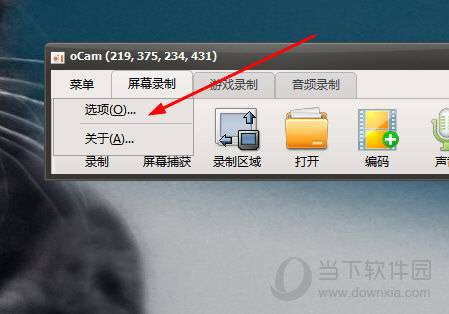
2、弹出设置界面,在录制——调整大小中勾选“调整视频大小”,软件默认分辨率为720P,将其调整为自己认为合适的数值,并在下方的质量中进行选择,最后点击确定即可,如下图所示:
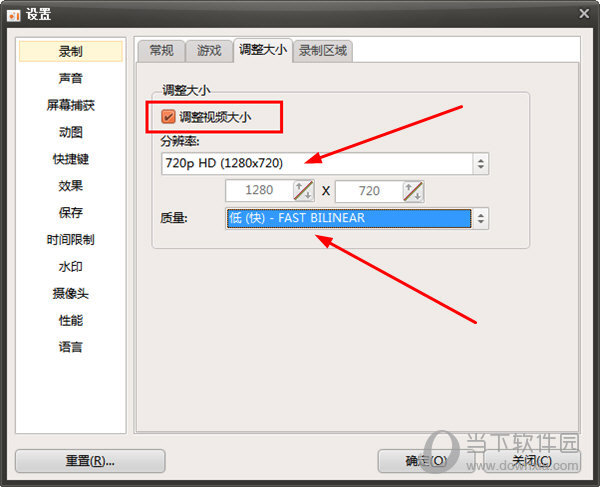
好啦,以上就是oCam录屏怎么调整视频质量的全部内容啦,只需要经过以上的操作,就可以帮助你自定义调整视频分辨率与大小。
相关阅读
热门教程
最新教程